Pernah dengan fitur cek komponen ponsel Realme 5 Pro? Fitur ini ada di Realme 5 Pro dengan tujuan untuk mengetahui apakah komponen di Realme 5 Pro berfungsi dengan baik atau tidak. Memang untuk cara cek komponen ponsel Realme 5 Pro ini agak panjang tutorialnya, meski begitu cukup worth untuk dicoba.
Kami tidak tahu apakan fitur cek komponen ponsel Realme 5 Pro ini ada di ponsel Realme lainnya atau tidak, tapi seharusnya ada, karena fitur cek komponen ponsel Realme 5 Pro ini masuk ke bagian dari ColorOS.
Mungkin jika HP Realme kamu pakai ColorOS yang sama, berarti ada fitur cek komponen ponsel Realme 5 Pro. Oh iya, fitur cek komponen Realme 5 Pro ini ada di aplikasi Phone Manager pada bagian Color OS, ya.
Nah, di Phone Manager ini kamu bisa memantau kondisi HP, mulai dari kapasitas penyimpanannya, keamanan dan privasinya, hingga cek komponen ponsel Realme 5 Pro. Tapi, kami hanya akan bahas tentang cara cek komponen ponsel Realme 5 Pro saja, ya.
Kalau kamu penasaran apakah komponen ponsel realme 5 Pro (atau seri lain) milikmu masih berfungsi baik atau tidak, kamu bisa menjalankan beberapa uji coba melalui aplikasi ini. Supaya kamu tidak bingung (kalau belum pernah melakukannya), mari kita lihat langkahnya satu persatu.
Cara Cek Komponen Ponsel Realme 5 Pro di Phone Manager
Mungkin cara cek komponen ponsel Realme 5 Pro ini sangat panjang, tetapi kamu bisa mengikuti langkahnya satu per satu. Silakan disimak baik-baik, ya:
Baca Juga: Laptop Gaming Terbaik
Tahap Awal Cek Komponen Realme 5 Pro
1. Buka aplikasi Phone Manager. Kemudian, pilih ‘Component Check‘.
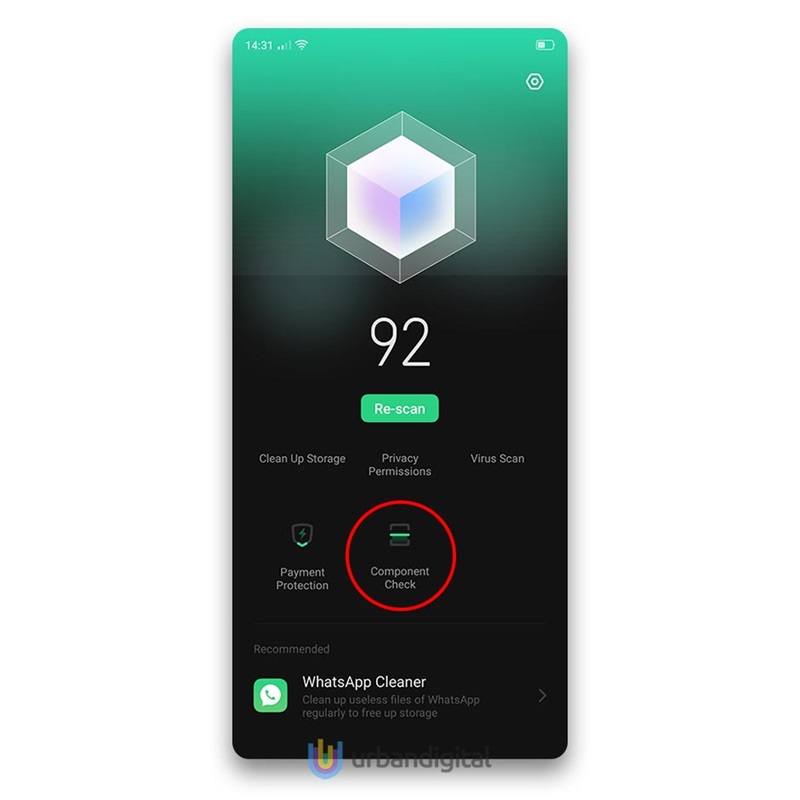
2. Kamu akan masuk ke halaman ‘Routine Check’. Kalau kamu sudah pernah melakukan tes, riwayatnya akan muncul di sini. Tekan ‘Run Test‘.
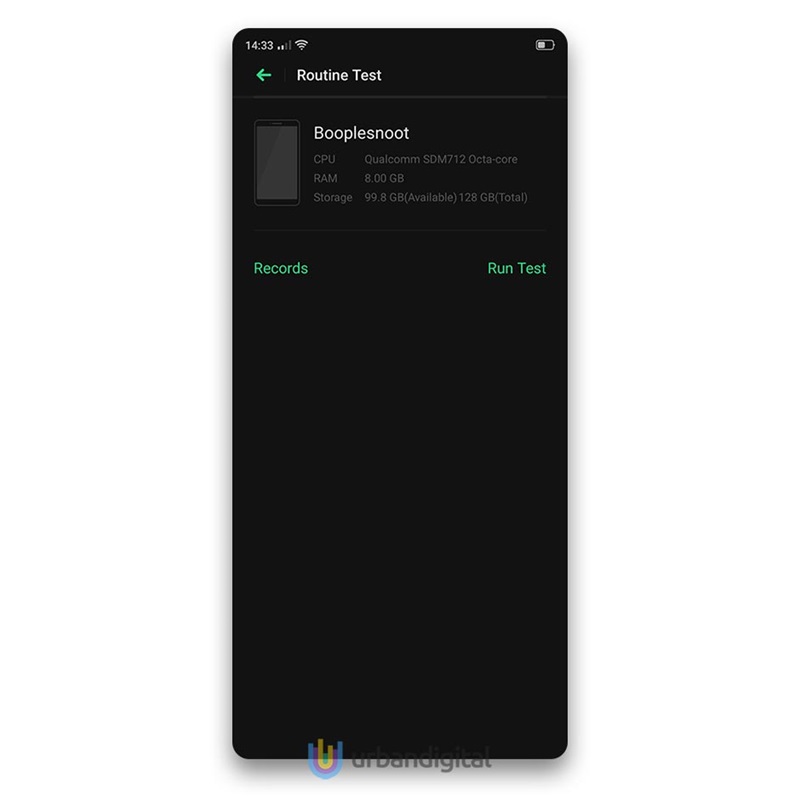
3. Kamu akan masuk ke halaman ‘Comprehensive Check’. Kamu bisa memilih tes apa saja yang akan kamu lakukan. Kalau ingin menyeluruh tandai semua dan tekan ‘Start Detection‘.
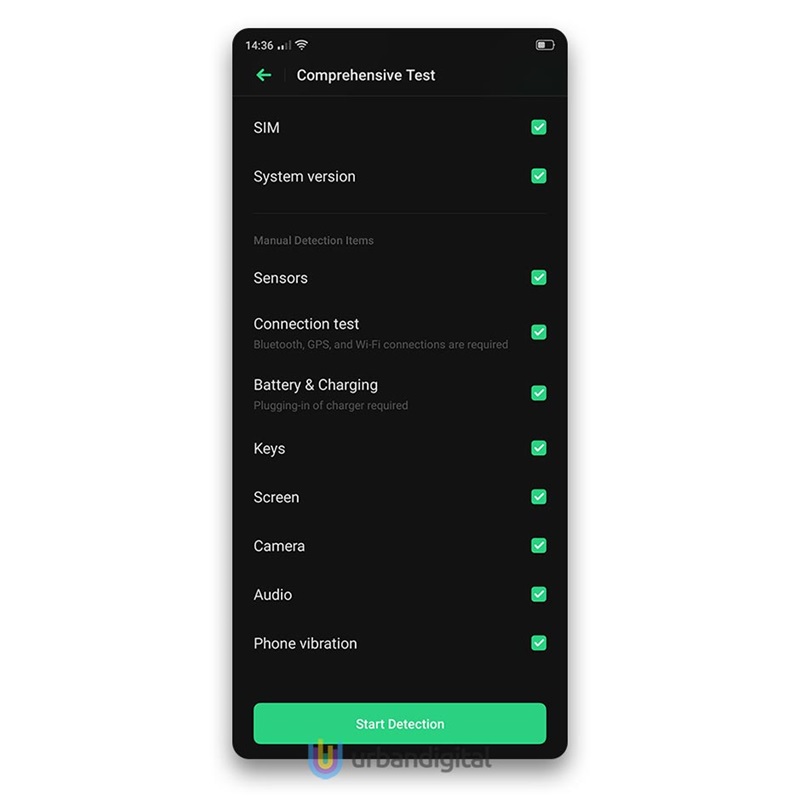
4. Tes akan mulai berjalan. Perhatikan dua hal ini:
- Pertama, ada tes yang berjalan otomatis dan cukup cepat. Kamu tidak perlu melakukan apa pun. Misalnya untuk uji RAM.
- Kedua, ada tes manual yang memintamu untuk melakukan sesuatu dan menentukan apakah hasilnya benar atau tidak. Misalnya cek layar, cek tombol, cek mikrofon, dll.
Tes manual Proximity Sensor dan Detecting Light Sensor
Nah, untuk kamu yang mau cek komponen ponsel Realme 5 Pro bagian Proximity Sensor dan Detecting Light Sensor, bisa ikuti cara ini:
Tes manual Proximity Sensor:
- Letakkan telapak tangan di bagian atas layar dan lihat apakah garis lingkaran berubah jadi lingkaran penuh.
- Sensor ini mendeteksi obyek yang dekat dengan ponsel. Berguna mengganti fungsi dan tampilan saat menelpon (membedakan posisi biasa atau dari jauh dengan speaker).
- Kalau lingkaran berubah, berarti normal, pilih ‘Changed‘. Kalau tidak berubah, berarti tidak berfungsi, pilih ‘Unchanged‘.
Tes manual Detecting Light Sensor:
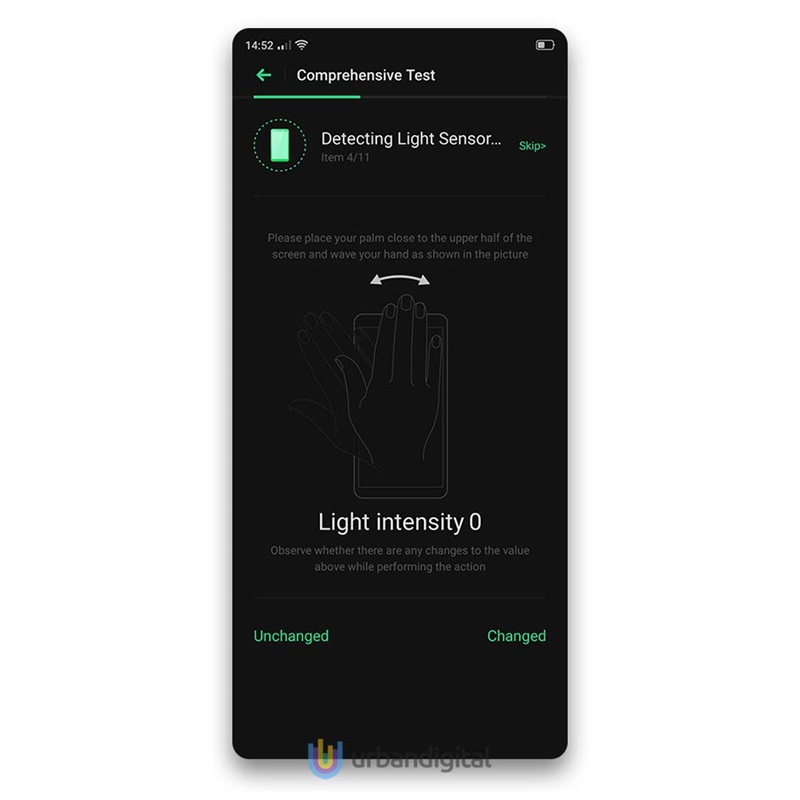
- Letakkan tangan di bagian atas layar ponsel, lalu geser ke kanan dan ke kiri. Lihat apakah angka indikator berubah.
- Sensor ini mendeteksi cahaya yang diterima. Tentunya ini berfungsi salah satunya untuk aplikasi kamera.
- Kalau angka indikator berubah, berarti normal, pilih ‘Changed’. Kalau tidak berubah, berarti tidak berfungsi, pilih ‘Unchanged’.
Tes Gravity & Gyroscope dan Battery & Charging
Baca Juga: Laptop Tipis Terbaik
Untuk dua komponen ini, kamu bisa melakukan pengecekan dengan langkah-langkah berikut ini:
1. Tes Gravity & Gyroscope – Letakkan ponsel di meja dengan layar menghadap ke atas dan tes akan berjalan otomatis.
2. Tes Battery & Charging – Tancapkan kabel pengisi daya dan tes akan berjalan otomatis.
Cek Komponen Ponsel Realme 5 Pro, Manual Keys
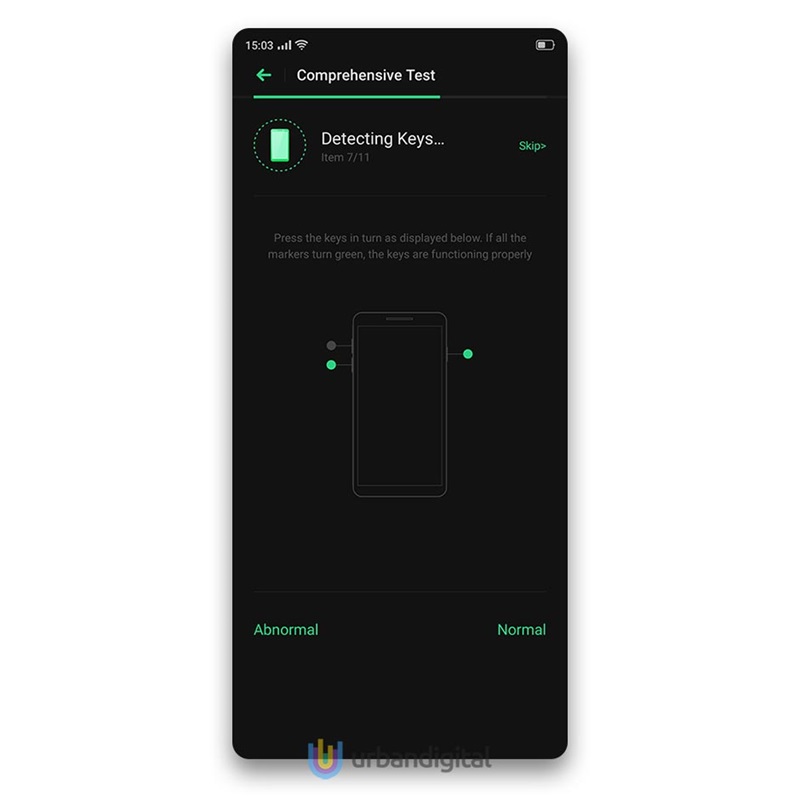
Tes manual Keys dengan mengikuti langkah-langkah ini:
- Tekan masing-masing tombol fisik — volume dan power — dan lihat apakah lingkaran indikator berubah.
- Tes ini mendeteksi apakah tombol berfungsi baik atau tidak.
- Kalau lingkaran berubah, berarti normal, pilih ‘Normal‘. Kalau tidak berubah, berarti rusak, pilih ‘Abnormal‘.
Tes Manual Multi-touch
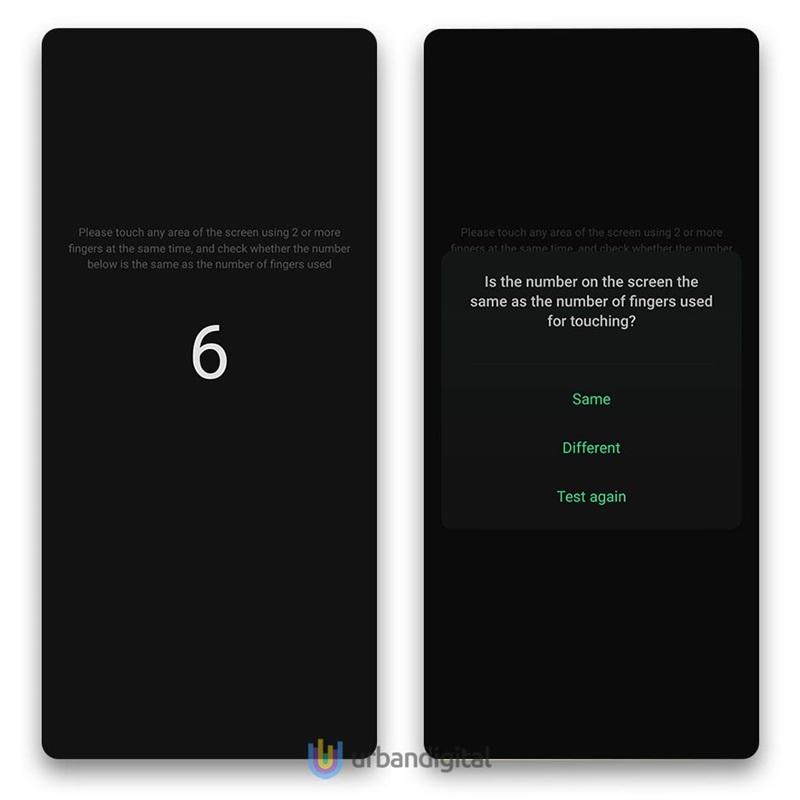
Untuk yang penasaran ingin mengecek Manual Multi-touch, kamu bisa ikuti beberapa langkah berikut ini:
- Tekan layar dengan jari secara bergantian baik dengan dua jari atau lebih. Lihat apakah angka yang muncul sesuai dengan jumlah jari yang kamu tekan. Tes ini mendeteksi layar sentuh ponsel.
- Kalau angka sesuai, berarti normal, pilih ‘Same‘. Kalau berbeda, berarti rusak, pilih ‘Different‘. Kamu bisa mencoba lagi tes ini.
Cek Komponen Dead Pixel di Layar
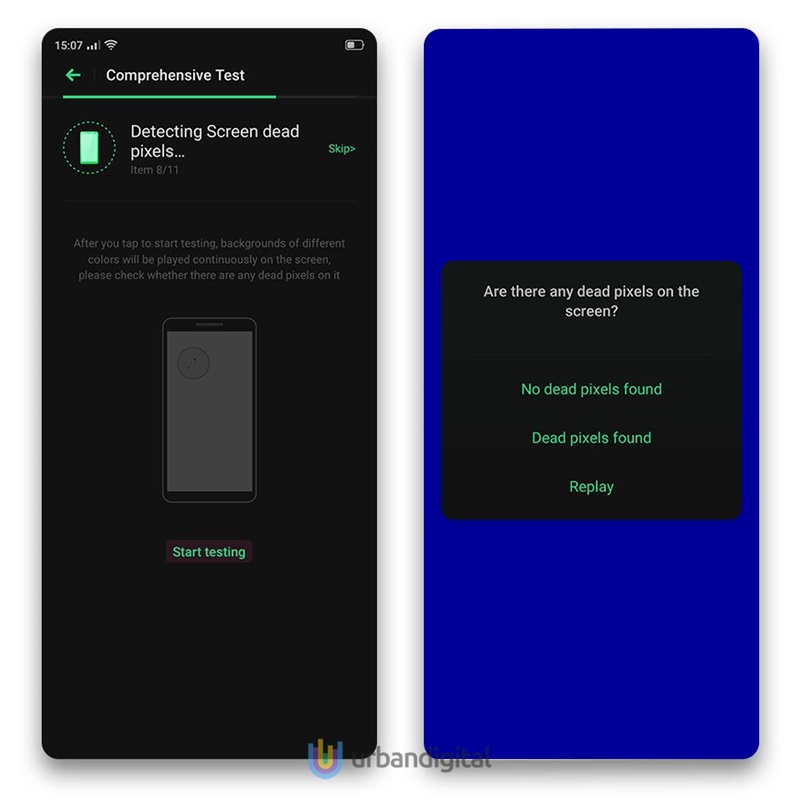
Sedangkan, kalau kamu mau cek komponen ponsel Realme 5 Pro apakah ada dead pixel atau tidak, bisa ikuti langkah-langkah ini:
- Layar akan menunjukkan warna merah, hijau, dan biru, secara penuh. Cari apakah ada bagian yang tidak menunjukkan warna bersangkutan.
- Tes ini berguna mendeteksi pixel yang tidak berfungsi, sehingga menunjukkan gambar secara tidak utuh di layar.
- Kalau tidak ada, berarti normal, pilih ‘No dead pixel found‘. Kalau ada, berarti rusak, pilih ‘Dead pixel found‘. Kamu bisa mengulang tes ini.
Tes Gradasi Abu-Abu
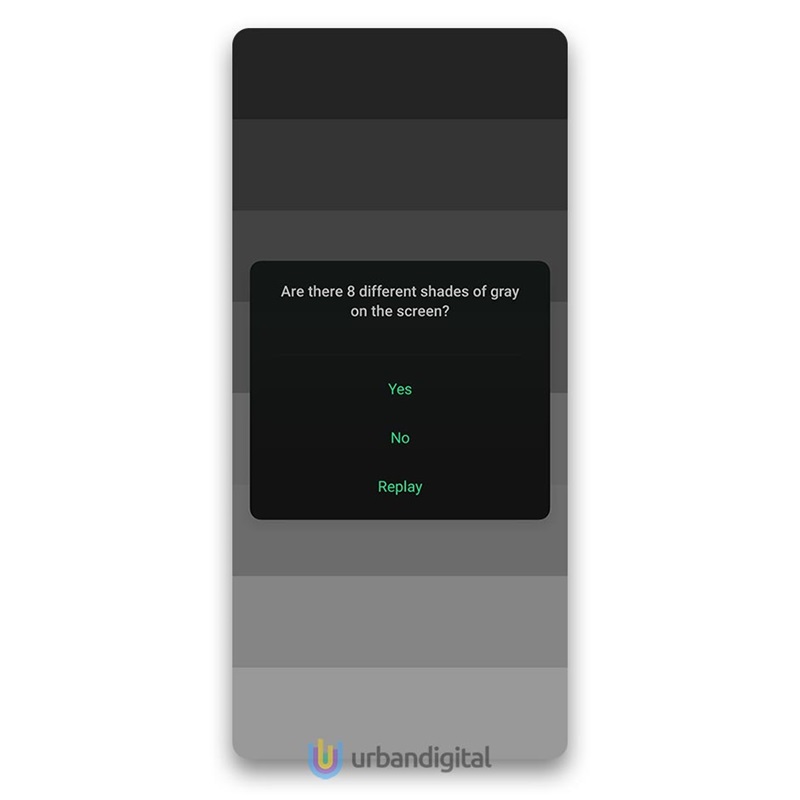
Baca Juga: Laptop Terbaik untuk Mahasiswa
Selain itu, kamu juga bisa untuk mengetes atau cek warna dan gradasi abu-abu yang ada di layar HP Realme 5 Pro, dengan cara:
- Layar akan menunjukkan 8 jenis warna abu-abu di layar.
- Tes ini berguna mendeteksi tingkat gradasi (biasanya tes ini juga muncul di kalibrasi layar monitor).
- Kalau benar, berarti normal, pilih ‘Ya‘. Kalau tidak, berarti rusak, pilih ‘Tidak‘.
Tes Manual Kamera, Speaker, dan Receiver
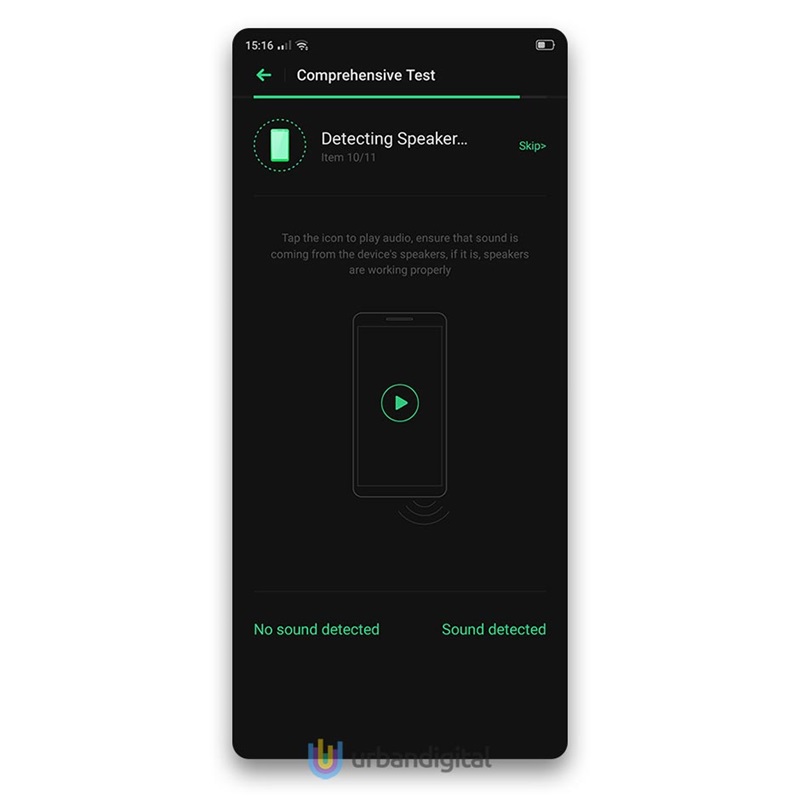
Kamu juga bisa melakukan tes manual kamera. Nah, untuk melakukannya juga sangat mudah, hanya butuh tiga langkah, yaitu:
- Tes akan menampilkan kamera belakang, menyalakan lampu kilat, dan menampilkan kamera depan.
- Yah, tentu saja ini untuk menguji apakah kamera berfungsi atau tidak.
- Pilih ‘Ya‘ atau ‘Tidak‘ pada masing-masing tes untuk menentukan berfungsi atau tidak.
Sedangkan, jika kamu mau tes manual Speaker dan Receiver, maka bisa ikuti tiga langkah di bawah ini:
- Tekan tombol play untuk mendengarkan suara.
- Tes ini berguna untuk menguji apakah speaker berfungsi baik.
- Kalau tidak mendengar suara, berarti rusak, pilih ‘No sound detected‘. Kalau mendengar suara, berarti berfungsi baik, pilih ‘Sound detected‘
Tes Manual Microphone
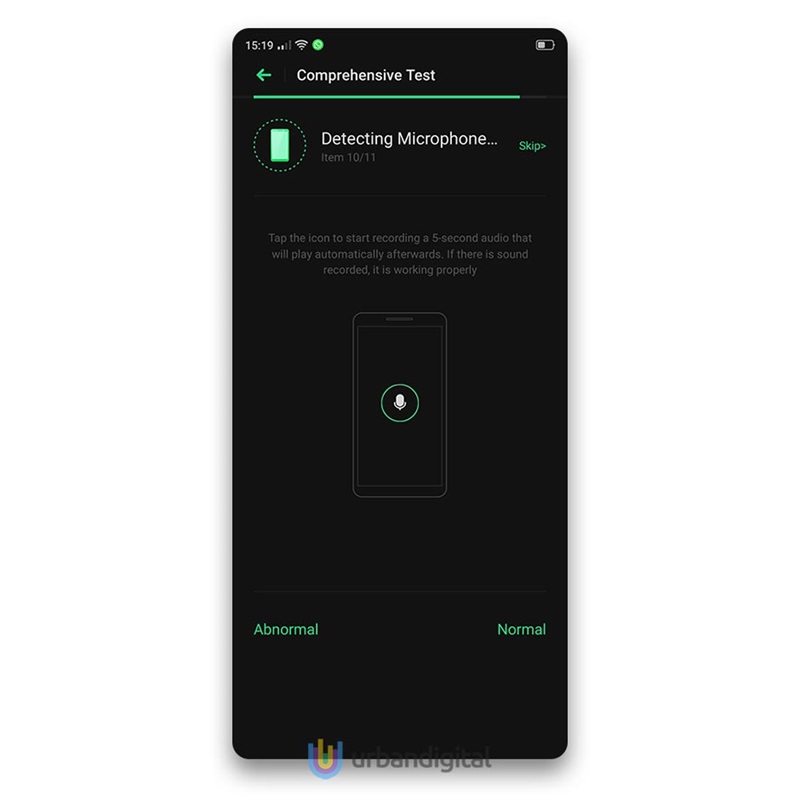
Untuk kamu yang mau cek komponen, atau tes manual Microphone, fitur ini juga bisa melakukannya dengan langkah-langkah di bawah ini:
- Tekan tombol mikrofon dan mulai berbicara. Ponsel akan merekam dan memainkan ulang.
- Tentu saja ini berfungsi untuk menguji mikrofon ponsel.
- Kalau tidak ada suara, berarti rusak, pilih ‘Abnormal’. Kalau suaramu terdengar, berarti normal, tekan ‘Normal’
Tes Manual Colokan Audio
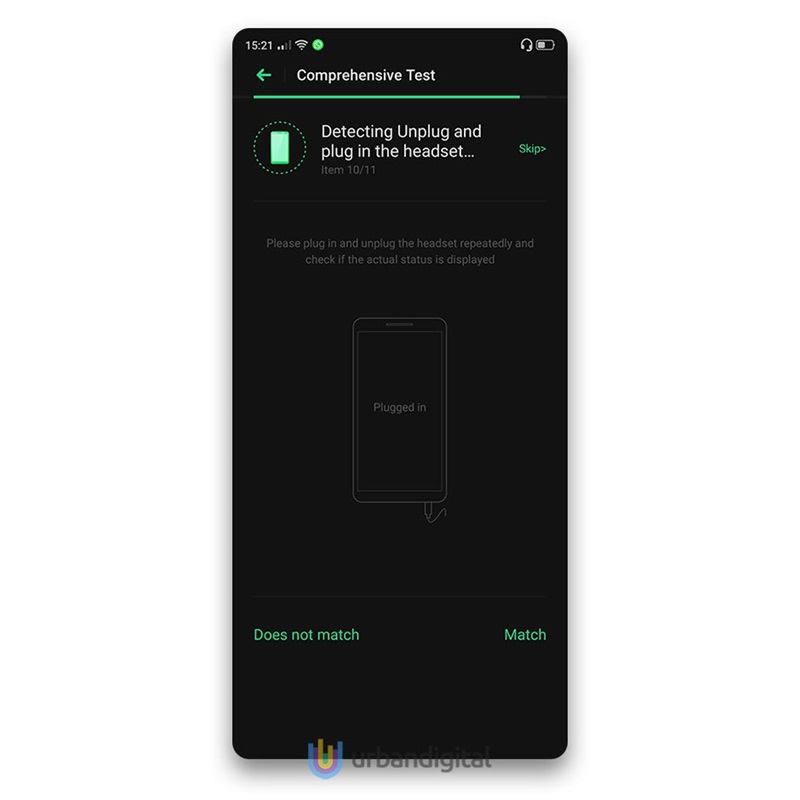
Tidak hanya itu, kamu juga bisa cek komponen ponsel Realme 5 Pro untuk bagian colokan audio dengan cara berikut ini:
- Colokan kabel audio headset ke ponsel. Lihat apakah indikator menunjukkan status tertancap atau tidak.
- Tes ini mendeteksi apakah colokan berfungsi. Berguna untuk mengalihkan fungsi speaker ke earphone.
- Jika tidak sesuai, berarti rusak, pilih ‘Does not Match‘. Kalau sesuai, berarti normal, pilih ‘Match‘.
Tes Manual Vibrasi
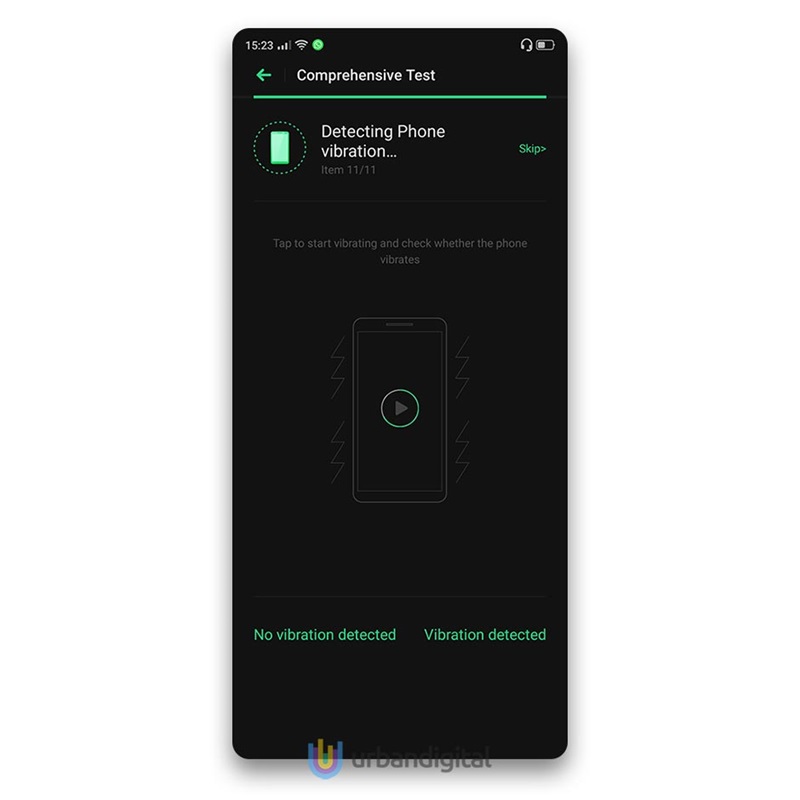
Baca Juga: Handheld Konsol Game Terbaik
Terakhir, kamu bisa melakukan tes manual Vibrasi. Nah, tes ini juga sama mudahnya dengan tes sebelumnya, kamu bisa ikuti caranya di bawah ini:
- Ponsel akan bergetar (atau kamu bisa menekan tombol play).
- Tes ini menguji apakan fungsi getaran ponsel berjalan.
- Kalau tidak ada getaran, berarti rusak, pilih ‘No vibration detected‘. Kalau ada getaran, berarti normal, pilih ‘Vibration detected‘.
Phone Manager akan menampilkan hasil pengujian yang sudah kamu lakukan. Laporan ini bisa berguna kalau ada yang tidak berfungsi dan kamu ingin melaporkan ke Service Center.
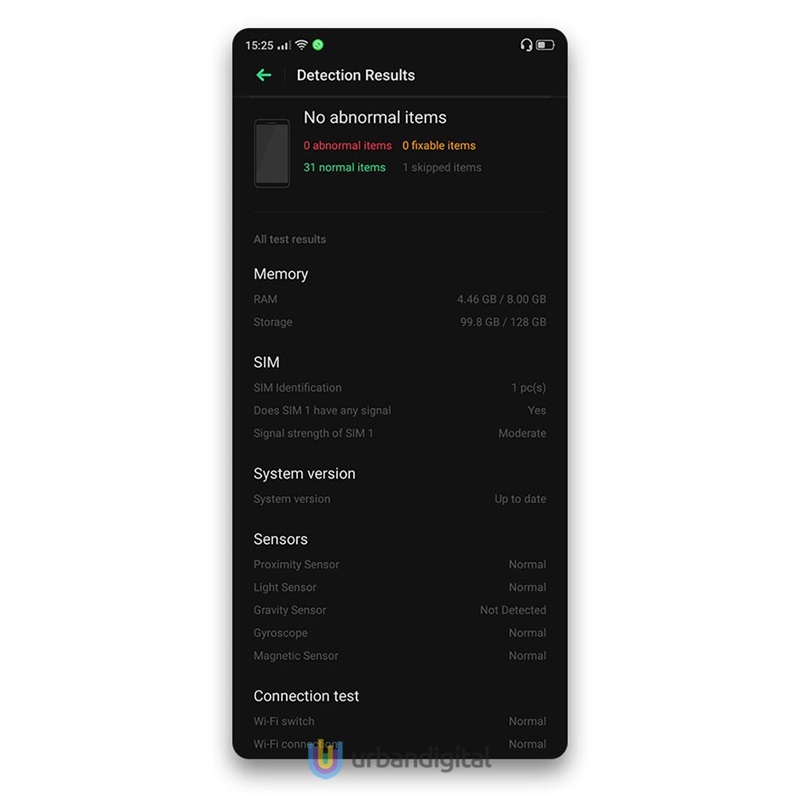
Nah, selesai sudah tutorial kali ini tentang cara cek dan tes kompone yang ada di HP Realme 5 Pro. Memang agak banyak langkahnya, tapi ini sangat berguna untuk mengetahui apakah komponen di HP masih bisa berfungsi dengan baik atau tidak.
Jika kamu sebelumnya pernah mencobanya, dan masih ada pertanyaan atau solusi lain yang lebih efektif, jangan ragu untuk tuliskan pengalamanmu di kolom komentar, ya. Semoga membantu.





